Laptop Asus hay bị mất WiFi? Nguyên nhân và cách khắc phục hiệu quả
Đôi khi việc kết nối WiFi trên laptop Asus không ổn định có thể khiến bạn gặp nhiều phiền toái, nhất là khi công việc hoặc giải trí bị gián đoạn. Nếu laptop Asus của bạn thường xuyên mất kết nối WiFi, có thể là dấu hiệu của một số vấn đề kỹ thuật, từ cấu hình mạng đến lỗi phần cứng hoặc phần mềm.
Ngay dưới đây, Bảo Hành One chỉ ra các nguyên nhân chính dẫn đến tình trạng này và những giải pháp đơn giản, hiệu quả giúp khắc phục triệt để lỗi mất WiFi.
Laptop Asus mất WiFi sẽ gây ra những hệ lụy gì?
Một điều chắc chắn xảy ra đó là ảnh hưởng đến tiến độ công việc, giải trí và trải nghiệm người dùng khi laptop Asus liên tục mất WiFi.
Nếu đang làm việc trực tuyến hoặc tham gia các cuộc họp qua video, việc mất WiFi có thể khiến công việc bị gián đoạn, giảm hiệu suất làm việc.
Nhiều công việc hiện nay yêu cầu kết nối internet liên tục để truy cập các tài liệu đám mây hoặc dữ liệu từ máy chủ. Do đó, mất kết nối WiFi có thể khiến bạn không thể truy cập vào các tài liệu quan trọng.
Với những người sử dụng laptop Asus để xem phim, nghe nhạc trực tuyến hoặc chơi game, mất kết nối WiFi sẽ làm gián đoạn các hoạt động giải trí.
Nhiều thiết bị kết nối cùng một mạng WiFi. Nếu laptop bị mất WiFi, các thiết bị khác có thể cũng gặp phải tình trạng kết nối không ổn định, làm giảm hiệu quả của toàn bộ hệ thống mạng.

Laptop Asus thường xuyên mất WiFi
>> Xem thêm: 2 cách cài driver Wifi cho laptop Toshiba chỉ trong vài bước
Những nguyên nhân phổ biến khiến laptop Asus mất WiFi
Một số nguyên nhân phổ biến khiến laptop Asus mất WiFi, bao gồm cả vấn đề phần mềm và phần cứng.
Driver WiFi lỗi thời hoặc bị hỏng có thể làm cho laptop không thể nhận diện hoặc kết nối với mạng WiFi. Các cập nhật phần mềm hệ điều hành hoặc driver không đúng cách cũng có thể gây ra sự cố này.
Các thiết lập mạng trên hệ điều hành của laptop (Windows, macOS,...) có thể bị thay đổi hoặc cấu hình sai, khiến laptop không thể kết nối với mạng WiFi.
Nếu phần cứng WiFi của laptop bị hỏng hoặc gặp sự cố, laptop sẽ không thể kết nối với bất kỳ mạng WiFi nào, có thể do card mạng WiFi bị lỗi hoặc các kết nối bên trong bị lỏng hoặc hư hỏng.
Một số phần mềm bảo mật hoặc tường lửa có thể ngăn cản laptop kết nối với mạng WiFi nếu chúng không được cấu hình đúng.
Nếu laptop ở quá xa router hoặc có vật cản mạnh, tín hiệu WiFi có thể yếu, khiến laptop mất kết nối hoặc kết nối không ổn định.

Laptop không nằm trong vùng phủ sóng WiFi
Các giải pháp khắc phục hiệu quả khi laptop Asus bị mất WiFi
Kiểm tra kết nối WiFi và router
Nguyên nhân mất WiFi trên laptop Asus có thể đơn giản là do lỗi kết nối từ phía modem hoặc router. Trước khi thực hiện các bước phức tạp hơn, hãy kiểm tra lại các thiết bị mạng.
Bước 1: Đảm bảo laptop đang kết nối đúng mạng WiFi bằng cách kiểm tra lại tên mạng trong phần WiFi settings.
Bước 2: Khởi động lại modem và router WiFi. Reset thiết bị mạng sẽ giúp kết nối được khôi phục lại nhanh chóng.
Bước 3: Kiểm tra các đèn tín hiệu trên router để đảm bảo nó hoạt động bình thường.

Thường xuyên kiểm tra kết nối Router
Cập nhật hoặc cài lại driver WiFi
Driver WiFi lỗi thời hoặc không tương thích có thể là nguyên nhân chính khiến laptop không thể kết nối WiFi. Do đó mà người dùng cần thường xuyên cập nhật lại driver WiFi để đảm bảo các thiết bị luôn trong tình trạng kết nối WiFi tốt nhất.
Bước 1: Truy cập Device Manager trên Windows và tìm mục Network adapters.
Bước 2: Kiểm tra xem có dấu chấm than vàng nào bên cạnh driver WiFi không. Hãy cập nhật hoặc gỡ cài đặt và cài lại driver WiFi từ trang chủ của nhà sản xuất.
Bước 3: Để đảm bảo laptop sử dụng driver mới nhất, bạn có thể tải driver WiFi từ website của Asus hoặc sử dụng Windows Update để cài bản cập nhật driver.
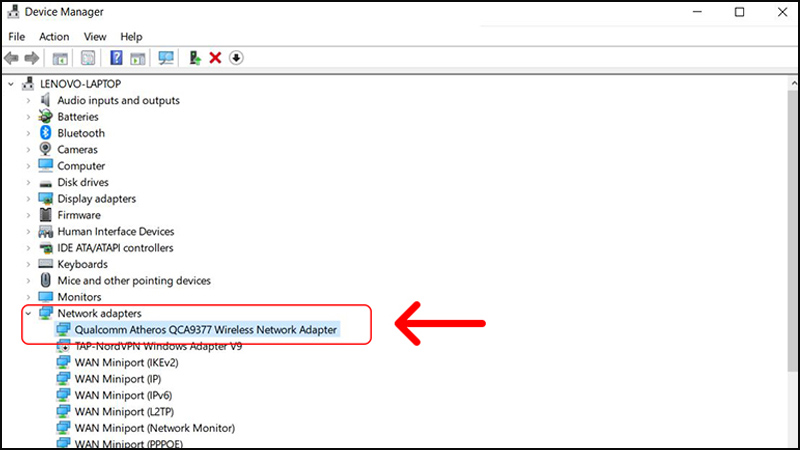
Cập nhật Driver WiFi
Kiểm tra và khôi phục cài đặt mạng
Bước 1: Truy cập vào Control Panel > Network and Sharing Center.
Bước 2: Chọn Change adapter settings, chuột phải vào kết nối WiFi hiện tại và chọn Disable. Sau đó, chuột phải lại và chọn Enable để kích hoạt lại kết nối.
Bước 3: Nếu vấn đề vẫn chưa được khắc phục, bạn có thể sử dụng Network Troubleshooter để tự động kiểm tra và sửa lỗi mạng.
Kiểm tra phần cứng WiFi của laptop
Nếu các phương pháp trên không giúp khắc phục được tình trạng mất WiFi, có thể vấn đề nằm ở phần cứng của card WiFi trong laptop. Bây giờ, bạn cần kiểm tra card WiFi trên laptop bằng cách cắm thử card WiFi khác hoặc thử kiểm tra card WiFi trên máy tính khác. Nếu laptop vẫn không kết nối WiFi, bạn cần mang máy đi kiểm tra tại trung tâm sửa chữa để thay thế card WiFi hoặc các linh kiện khác bị lỗi.

Kiểm tra card WiFi
Kiểm tra phần mềm bảo mật hoặc tường lửa
Một số phần mềm bảo mật hoặc tường lửa có thể vô tình ngăn cản kết nối WiFi của laptop. Tạm thời tắt phần mềm bảo mật hoặc tường lửa trên laptop. Sau đó, kiểm tra kết nối WiFi một lần nữa. Nếu WiFi hoạt động bình thường, bạn cần điều chỉnh lại các cài đặt tường lửa để không ngăn cản kết nối mạng.
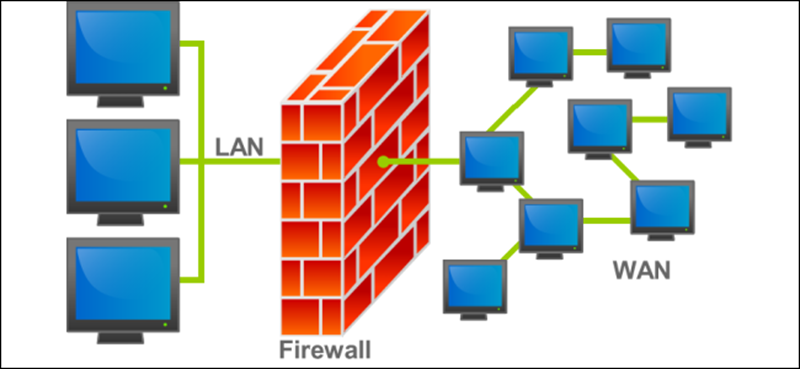
Thường xuyên kiểm tra phần mềm bảo mật và tường lửa
Các lưu ý để duy trì kết nối WiFi ổn định lâu dài
Để duy trì kết nối WiFi ổn định lâu dài trên laptop Asus, một trong những yếu tố quan trọng là cập nhật thường xuyên phần mềm và driver. Biện pháp này không chỉ giúp cải thiện hiệu suất mà còn đảm bảo hệ điều hành và driver WiFi của bạn tương thích với các thiết bị mạng mới.
Hãy đảm bảo bạn đang ở trong phạm vi phủ sóng tốt từ router và tránh những vật cản như tường dày hoặc các thiết bị điện tử gây nhiễu sóng. Đảm bảo môi trường sử dụng laptop có nhiệt độ mát mẻ, tránh nhiệt độ quá cao, vì điều này có thể làm giảm hiệu suất kết nối WiFi.
Đừng quên tắt các kết nối không sử dụng như Bluetooth hoặc các mạng WiFi khác để giảm sự can thiệp vào kết nối chính. Điều này sẽ giúp bạn duy trì một kết nối WiFi mạnh mẽ và ổn định trong suốt quá trình sử dụng laptop.
| productdata |
| https://baohanhone.com/products/thay-ban-phim-laptop-hp-spectre-x360;https://baohanhone.com/products/thay-ban-phim-laptop-hp-probook-4420s;https://baohanhone.com/products/thay-ban-phim-laptop-hp-probook-440-g5;https://baohanhone.com/products/thay-ban-phim-laptop-hp-pavilion-x360-14-cd1018tu |
Kết luận
Nếu tình trạng mất WiFi trên laptop Asus vẫn không thể khắc phục được, đừng ngần ngại mang máy đến Bảo Hành One.
Với đội ngũ kỹ thuật viên chuyên nghiệp, Bảo Hành One cung cấp dịch vụ sửa chữa WiFi laptop nhanh chóng, hiệu quả và đảm bảo chất lượng.
>> Xem thêm: Cách bắt WiFi cho laptop: Hướng dẫn chi tiết và dễ hiểu









